Любой посетитель или подписчик может оставить свой комментарий, отметку сердечка или сохранить запись в закладки, при условии, что владелец не ограничил доступ к контенту. Впоследствии, изображения можно в любой момент отредактировать, отметить на снимке пользователя или изменить текстовую подпись. Но можно ли удалить публикацию в Инстаграм через компьютер или телефон? Расскажем, как стереть ненужные фотографии или ролики из своей ленты на мобильном устройстве или на ПК.
Как удалить паблик в Инстаграм на телефоне: инструкция
Со временем публикация может потерять актуальность или интерес со стороны зрителей, устареть или просто надоесть владельцу. В таких ситуациях возникает потребность удалить лишние записи.
Стандартные инструменты сервиса позволяют провести процедуру максимально просто и быстро непосредственно в мобильном приложении Инстаграм. Для этого потребуется:
- Запустить утилиту на смартфоне и выполнить авторизацию под своей учетной записью.
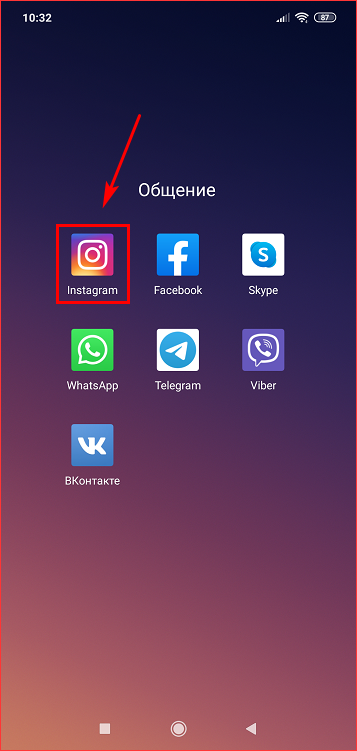
- Оказавшись в главном меню, перейти на личную страницу, нажав на кнопку в виде силуэта человека на нижней панели рабочего пространства.

- После этого увидите все свои публикации, размещенные с момента регистрации в социальной сети.
- Найти ненужную фотку и кликнуть на нее.
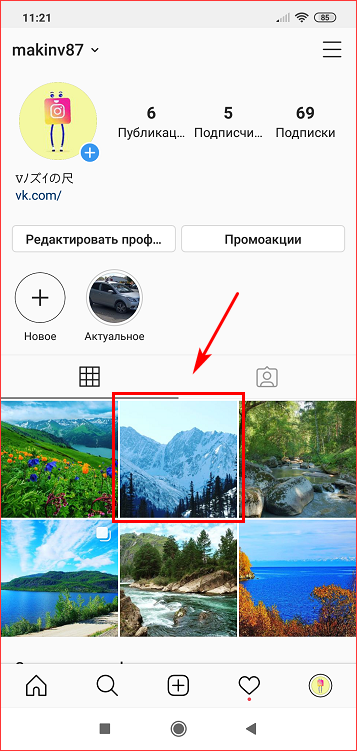
- Откроется фотография. На верхней панели найти и нажать на кнопку в виде трех точек.
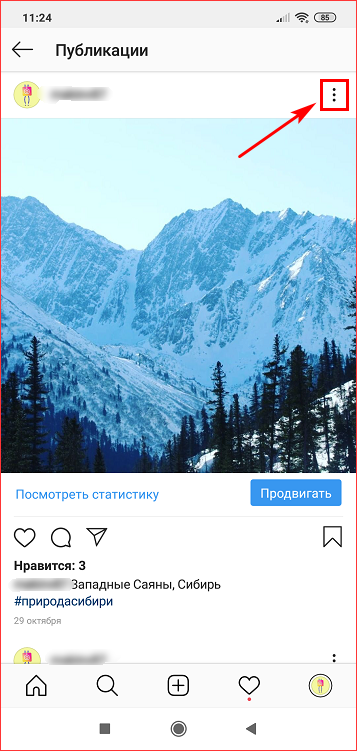
- Появится всплывающее меню, в нем выбрать пункт удаления записи.
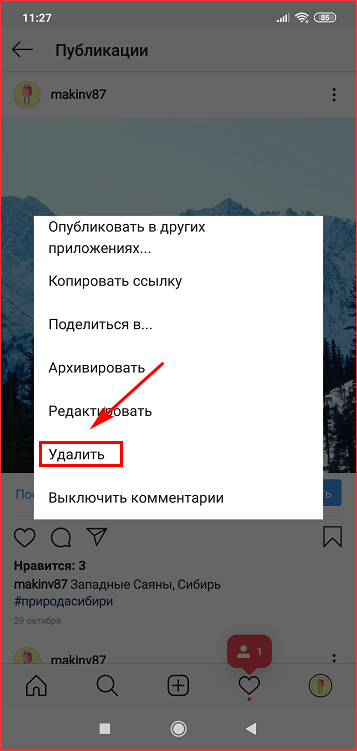
- Подтвердить свои действия.
После этого снимок пропадет из общего доступа и восстановить его не получится. Если хотите стереть публикацию из ленты, но не желаете ее потерять окончательно, то переместите ее в архивный список. Для этого:
- Пройдите авторизацию и войдите под своим профилем.
- Найдите наскучившую запись и кликните на нее.
- Нажмите на иконку в виде троеточия.
- В появившемся окне выберите пункт добавления в архив.
После этого в любом момент сможете отредактировать пост и восстановить его на своей странице из хранилища. Найти его можно в правой панели в соответствующем разделе «Архив».
Как очистить Инстаграм от публикаций на компьютере: все способы
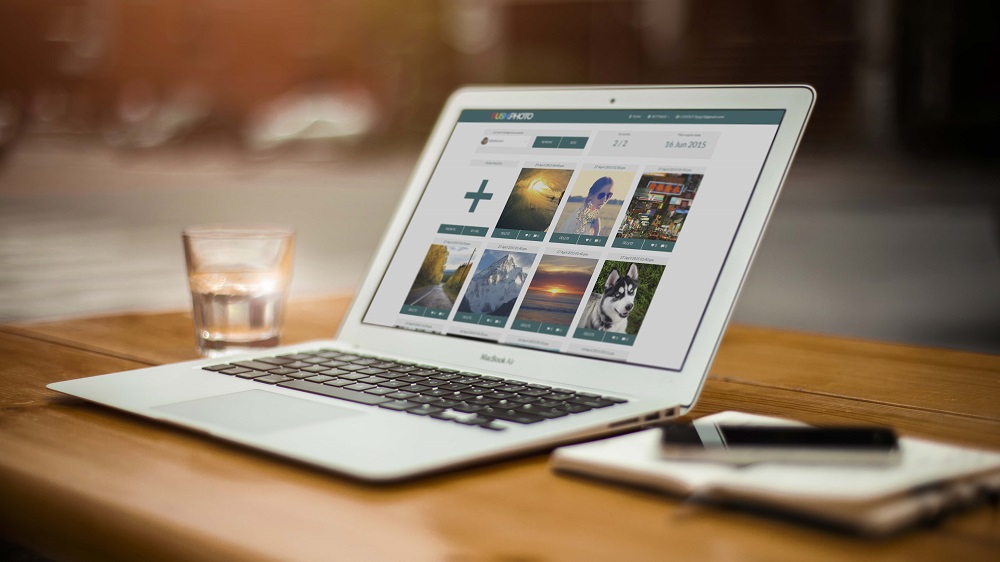
Если пользуетесь социальной сетью на персональном компьютере, то принцип действия будет аналогичен. Разница заключается лишь в способе авторизации в системе Инстаграм. В настоящее время существует несколько способов открыть сервис на ПК:
- Воспользоваться веб-версией при помощи любого браузера. Данный вид имеет значительные ограничения по возможностям и инструментам, по сравнению с мобильным приложением.
- Официальное приложение для операционной системы Windows 10. Это аналог утилиты для телефона, здесь также можно стереть картинку или видео из ленты в несколько кликов мыши.
- Если используете устаревшую версию операционной системы ниже Windows 8, 10, то войти в социальную сеть получится только при помощи сторонних сервисов, дополнительного программного обеспечения или расширений для браузера.
Ниже разберем способы удаления публикации на персональном компьютере подробно.
В браузере
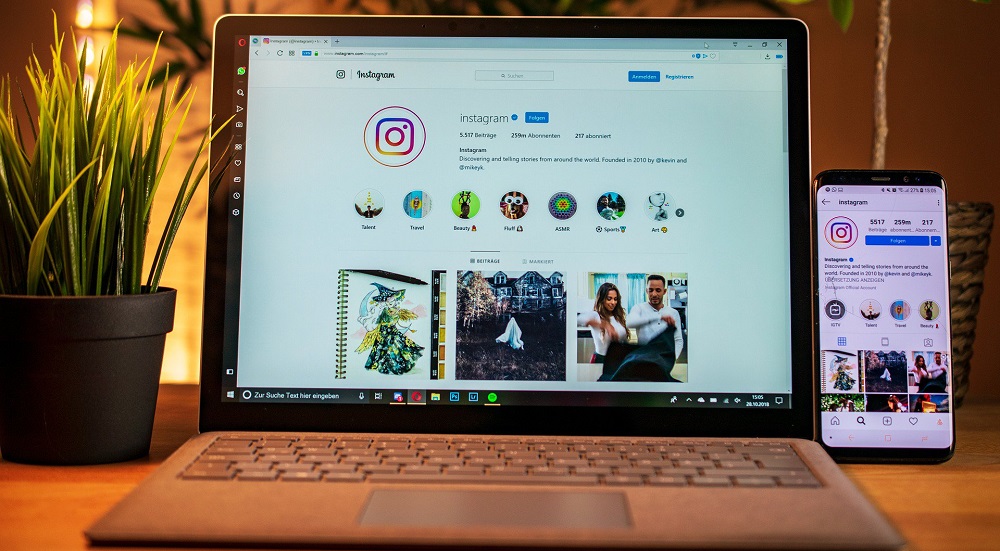
В Инстаграм с компьютера можно войти через официальный сайт при помощи любого бразуре, но следует быть готовым, что многие функциональные возможности и графические элементы будут недоступны в веб-версии. Стереть запись также не получится, в интерфейсе просто не реализована соответствующая функция.
Существует простой и быстрый способ, который позволит получить доступ ко всему функционалу, при этом не придется ничего скачивать и устанавливать на ПК. Следуйте инструкции:
- Откройте любой браузер на своем компьютере.
- Перейдите на официальный сайт социальной сети instagram.com через Google Chrome. Выполните авторизацию под своим аккаунтом.
- Кликните правой кнопкой мыши в любую точку экрана и нажмите во всплывающем окне на пункт исследования элемента.
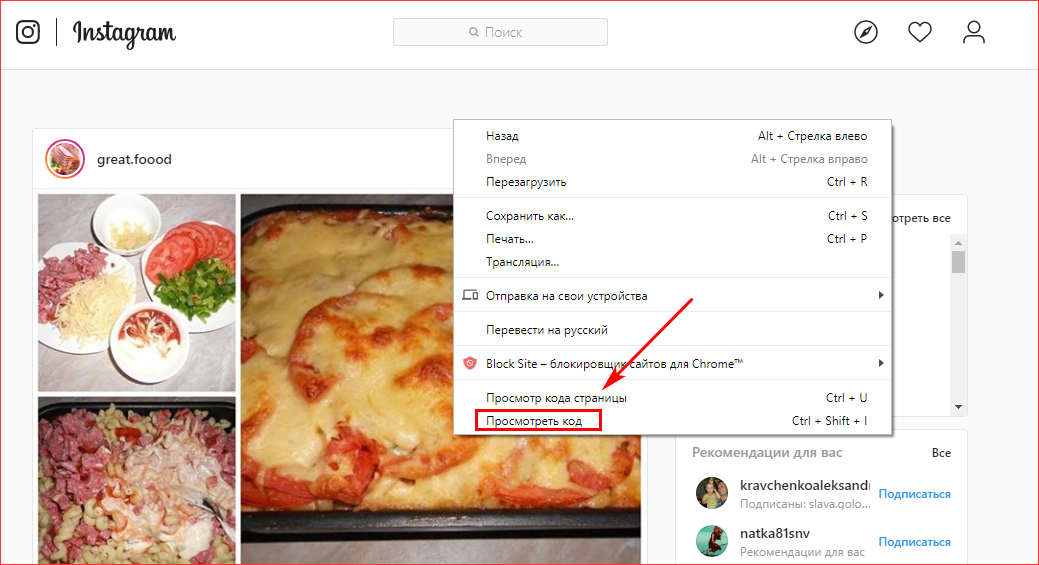
- Справа откроется дополнительное окно с исходным кодом сайта. На верхней панели поменяйте способ отображения информации – мобильный вид.
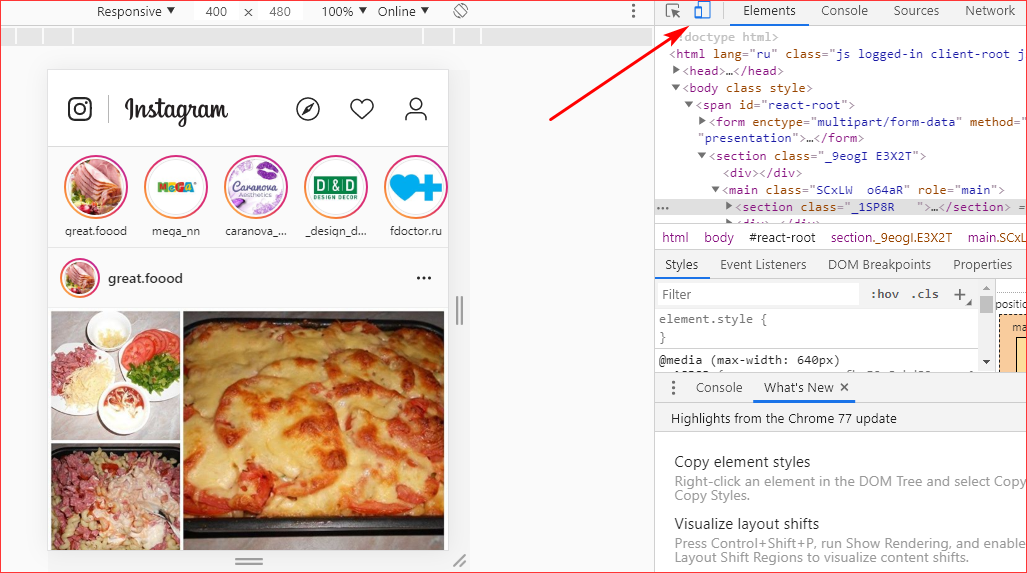
- На основной странице выберите устройство и разрешение дисплея.
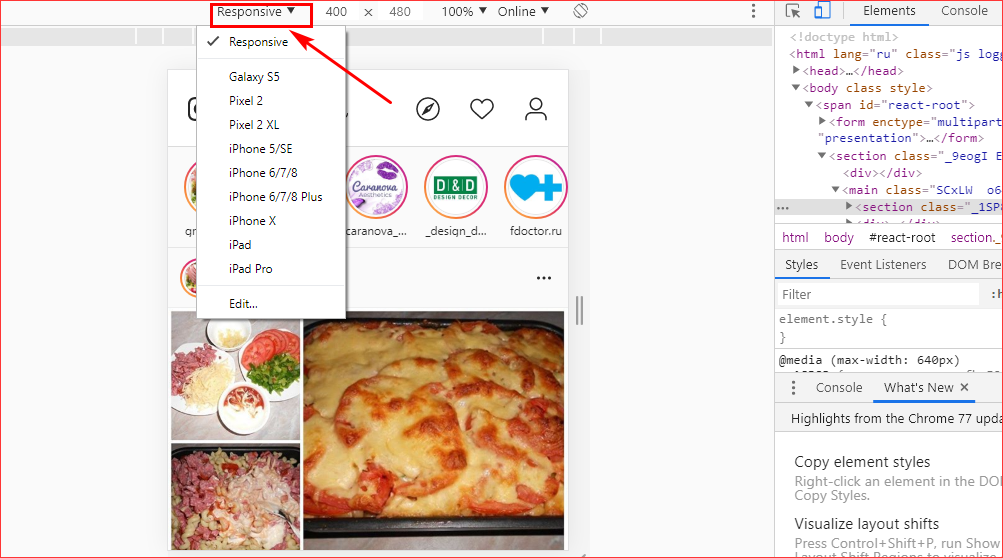
- После этого обновите страницу, нажав кнопку «F5», при это не закрывайте исходный код, иначе изменения не вступят в силу.
- Теперь для вас открыты все функции и инструменты.
- Перейдите на личную страницу пользователя.

- В списке публикаций найдите ненужную фотографию и кликните на нее.
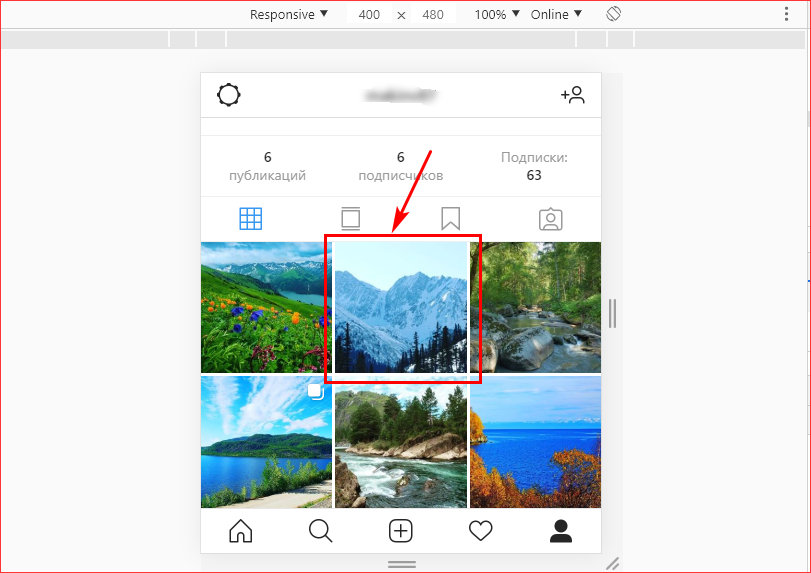
- На верхней панели нажмите на кнопку в виде трех точек.
- Откроется новое окно, в котором появится пункт удаления публикации.
Готово. Теперь ваша запись будет аннулирована из общего доступа.
Через расширения
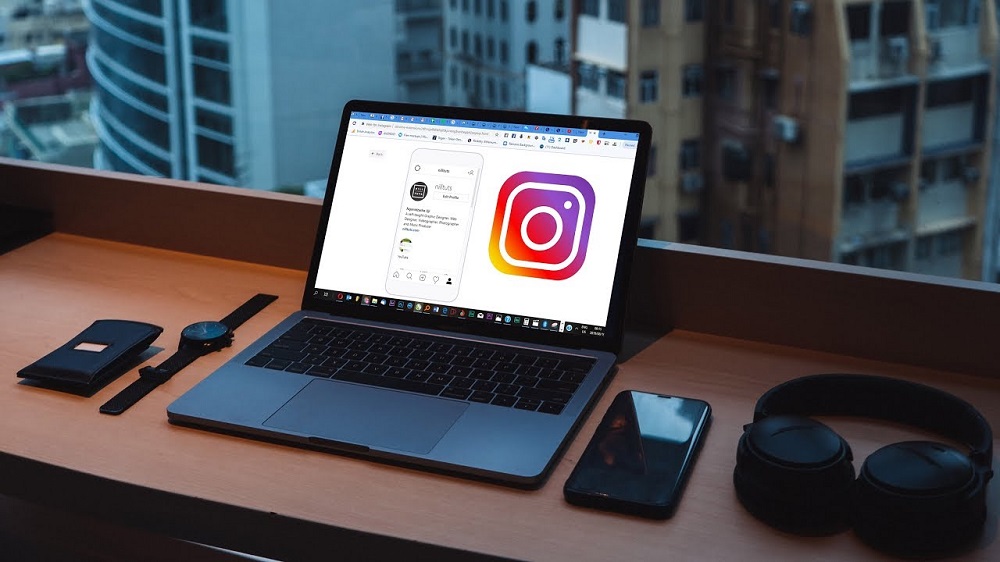
Чтобы каждый раз не повторять, описанные ранее действия и не открывать исходный код страницы, воспользуйтесь специальными расширениями на браузер. После установки социальная сеть автоматически будет отображаться в мобильном формате, все функции будут доступны для использования. В настоящее время существует множество дополнений для разных браузеров, но принцип действия у всех одинаковый. Чтобы установить расширение потребуется:
- Запустить браузер и открыть раздел настроек на верхней панели окна.
- В появившемся меню найти вкладку установки расширений.
- Кликнуть на кнопку перехода в каталог.
- В поисковой строчке ввести наименование программы, например, Инстаграм Веб.
- Выбрать нужную утилиту и установить ее.
- После этого на панели браузера, рядом с поисковой строкой появится кнопка перехода в социальную сеть.
- Откроется мобильная версия сервиса. Выбрать нужную фотографию на личной странице.
- Кликнуть на кнопку в виде троеточия.
- В следующем меню выбрать пункт удаления записи.
На всех остальных расширениях порядок действий аналогичный.
Через официальное приложение
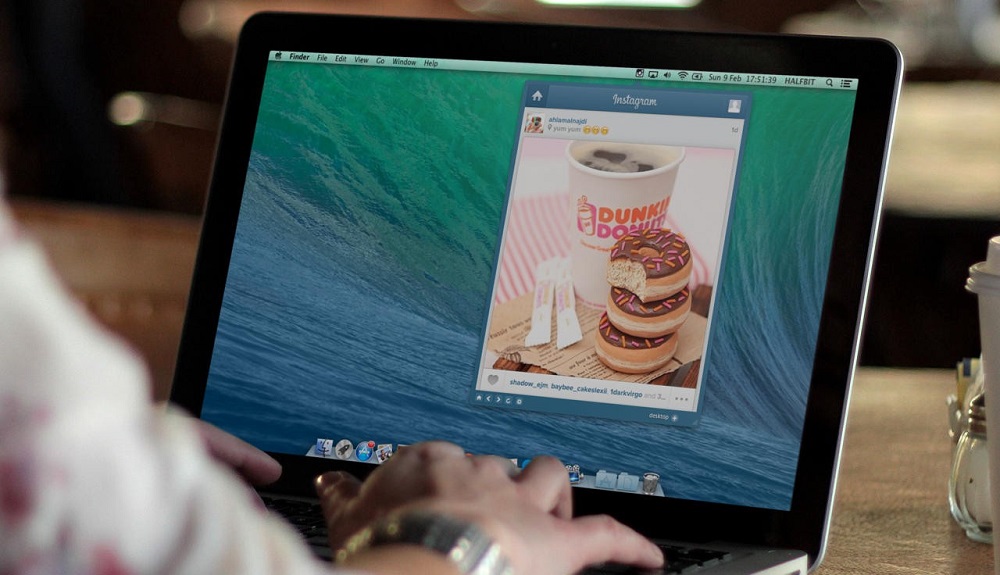
Владельцы персонального компьютера с операционной системой Windows 10 могут скачать и установить официальное приложение Инстаграм. Интерфейс и управление практически аналогичное как на мобильной версии сервиса. Чтобы стереть публикацию, выполните ряд действий:
- Скачайте и установите утилиту в магазине программного обеспечения Microsoft Store.
- Запустите программу и выполните вход в аккаунт Инстаграм, указав логин и пароль от учетной записи.
- Перейдите на личную страницу интерфейса.
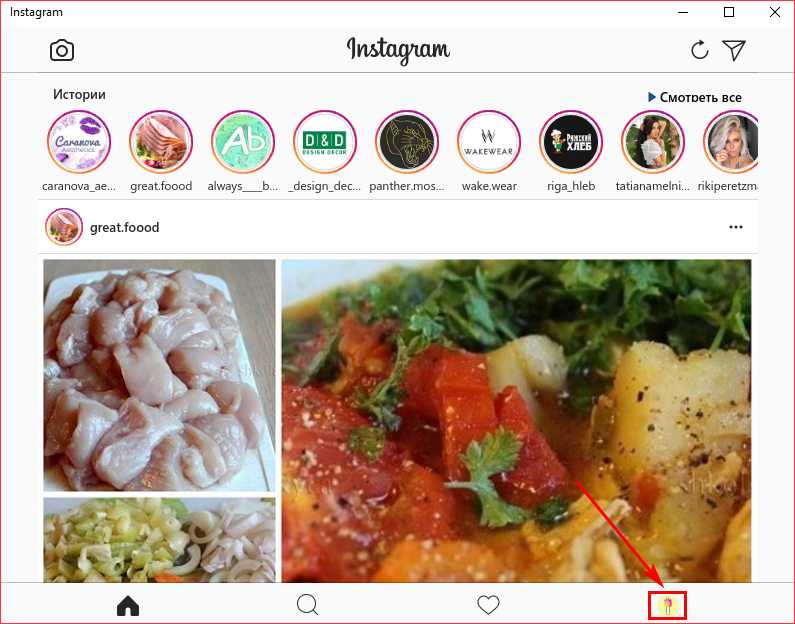
- На странице появится перечень всех размещенных постов, выберите нужное фото и кликните на него.
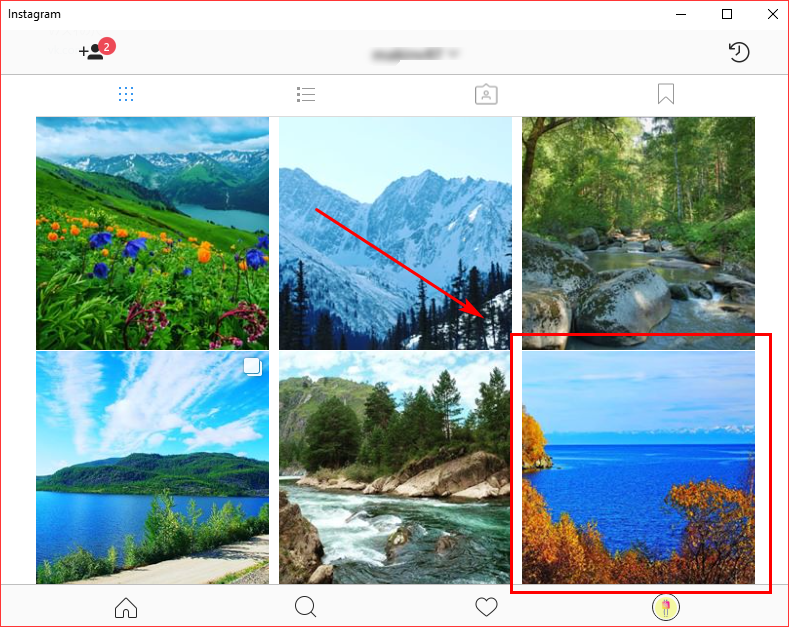
- На верхней панели появится кнопка в виде трех точек, нажмите на нее.
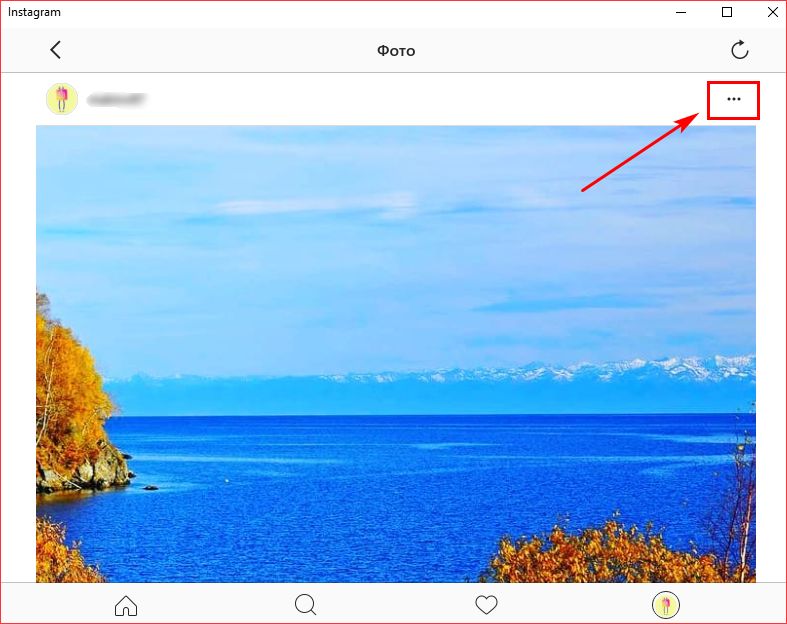
- Появится новое окно, кликните на пункт «Удалить».

- Подтвердите действия.
При необходимости можете отредактировать пост или добавить его в архивный список.
Через Андроид эмулятор
Если на персональном компьютере установлена устаревшая версия операционной системы, ниже Windows 10, то воспользоваться социальной сетью можно при помощи дополнительного программного обеспечения – установить эмулятор Андроид. Подобные приложения позволяют запускать и использовать утилиты для мобильного устройства на ПК. Для примера рассмотрим порядок работы с эмулятором Bluestacks. Как удаляют пост:
- Скачайте и установите эмулятор на ПК.
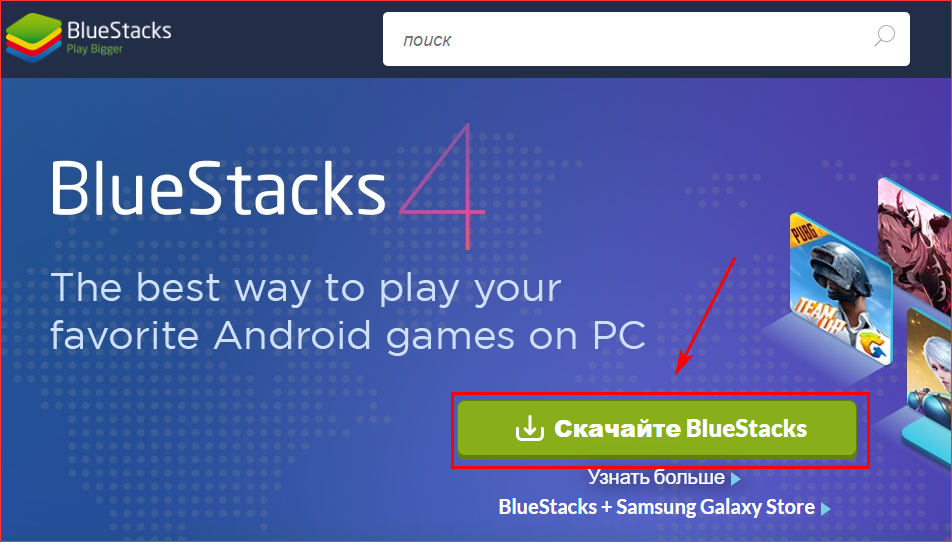
- Запустите программу и в главном меню найдите магазин ПО Play Market.
- В поисковой строке наберите название соцсети Инстаграм.
- Инсталлируйте сервис на устройство и откройте его.
- Выполните авторизацию в системе, указав пароль и имя профиля.
- В главном меню откройте личную страницу.
- Выберите фотографию, подлежащую удалению, и кликните на нее.
- На верхней части окна есть кнопка в виде трех точек.
- Появится пункт стирания публикации.
- Подтвердите свои действия.
После этого запись будет окончательно удалена из общего доступа. Все это время нельзя закрывать эмулятор Андроид, иначе вылетите из соцсети.
Удаление публикации в Инстаграм на компьютере через Ruinsta
Помимо описанных ранее способов, можете воспользоваться сторонними сервисами и программами. Например, Ruinsta, данное приложение позволяет не только размещать записи, но и скачивать фотографии и видеоролики на внутреннюю память устройства. Порядок действий следующий:
- Скачайте с официального сайта Ruinsta и установите его.
- В меню авторизации введите логин и пароль от учетной записи в Инстаграм.
- На главной странице кликните на фотографию.
- Откройте панель настроек и выберите пункт удаления поста.
Можно ли восстановить удаленные паблики в Инстаграм
Многие интересуются, а можно ли вернуть публикации после удаления. К сожалению, ответ на этот вопрос отрицательный. После выполнения процедуры фото или видео окончательно стирается из сервиса и восстановить его не получится. Поэтому перед удалением хорошо подумайте и при необходимости сохраните контент или направьте его в архивный список Инстаграм. Таким образом, пост будет убран из общего доступа, но не потерян насовсем.
В статье рассказали, как удалить публикацию в Инстаграм на мобильном устройстве и персональном компьютере. Процедура выполняется всего в несколько кликов. Следует помнить, что после аннулирования вы не сможете восстановить контент, поэтому перестрахуйтесь и скопируйте запись в архив приложения.






